
Tài liệu hướng dẫn sử dụng phần mềm quản lý tài sản cố định
lượt xem 10
download
 Download
Vui lòng tải xuống để xem tài liệu đầy đủ
Download
Vui lòng tải xuống để xem tài liệu đầy đủ
Cuốn tài liệu “Hướng dẫn sử dụng Phần mềm quản lý tài sản cố định” được biên soạn nhằm phục vụ cho các cơ quan, tổ chức, đơn vị có trang bị phần mềm Quản lý tài sản cố định có thể sử dụng tối ưu nhất các chức năng mà phần mềm cung cấp. Nội dung cuốn tài liệu bao gồm 3 phần chính: Phần 1: Giới thiệu tổng quan về phần mềm; Phần 2: Hướng dẫn sử dụng dành cho cán bộ được giao nhiệm vụ nhập dữ liệu tài sản vào phần mềm; Phần 3: Hướng dẫn sử dụng dành cho cán bộ được giao nhiệm vụ quản trị phần mềm. Mời các bạn cùng tham khảo!
Bình luận(0) Đăng nhập để gửi bình luận!
Nội dung Text: Tài liệu hướng dẫn sử dụng phần mềm quản lý tài sản cố định
- TÀI LIỆU HƯỚNG DẪN SỬ DỤNG PHẦN MỀM QUẢN LÝ TÀI SẢN CỐ ĐỊNH Bắc Giang, 2018
- LỜI MỞ ĐẦU Phần mềm Quản lý tài sản cố định (QLTSCD.VN) là công cụ giúp cho các đơn vị sử dụng ngân sách nhà nước quản lý được đầy đủ, chi tiết các tài sản đã được đầu tư mua sắm theo quy định của nhà nước. Phần mềm được chạy hoàn toàn trên nền tảng web, dữ liệu được quản lý tập trung. Người sử dụng có thể sử dụng ở bất kỳ đâu, bất cứ lúc nào chỉ cần máy tính được kết nối internet. Đối với các đơn vị chủ quản, khi sử dụng phần mềm Quản lý tài sản cố định sẽ tổng hợp thống kê được số liệu tài sản của tất cả các đơn vị trực thuộc trong ngành hoặc địa phương (từ cấp quận/ huyện, tỉnh/thành đến phạm vi toàn quốc) Cuốn tài liệu “Hướng dẫn sử dụng Phần mềm quản lý tài sản cố định” được biên soạn nhằm phục vụ cho các cơ quan, tổ chức, đơn vị có trang bị phần mềm Quản lý tài sản cố định có thể sử dụng tối ưu nhất các chức năng mà phần mềm cung cấp Nội dung cuốn tài liệu bao gồm 3 phần chính: ❖ Phần thứ nhất: Giới thiệu tổng quan về Phần mềm ❖ Phần thứ hai: Hướng dẫn sử dụng dành cho cán bộ được giao nhiệm vụ nhập dữ liệu tài sản vào Phần mềm ❖ Phần thứ ba: Hướng dẫn sử dụng dành cho cán bộ được giao nhiệm vụ quản trị Phần mềm. Khi biên soạn cuốn tài liệu này, chúng tôi đã cố gắng cụ thể hoá mục đích và cách thức thực hiện đối với từng chức năng để người sử dụng có thể thực hiện được ngay. Song để đáp ứng được yêu cầu thực tiễn, Phần mềm thường xuyên được nâng cấp, cập nhật. Vì vậy, chúng tôi mong nhận được ý kiến đóng góp của người sử dụng để cuốn tài liệu ngày càng hoàn thiện và thiết thực hơn, phục vụ đắc lực cho việc thực hiện nhiệm vụ của các cơ quan, tổ chức, đơn vị. Trong quá trình thực hiện, nếu có vướng mắc phát sinh cần được hỗ trợ, giải đáp, các cơ quan, tổ chức, đơn vị vui lòng liên hệ bộ phận hỗ trợ phần mềm Quản lý tài sản cố định: Công ty Cổ Phần Công Nghệ và Giải Pháp Trực Tuyến Toàn Cầu ▪ Địa chỉ: Phòng 405 tòa nhà Intracom – KĐT Trung Văn – Nam Từ Liêm – Hà Nội ▪ Điện thoại: (024) 66641135 & (024) 66641139 ▪ Hotline: 0982350865 ▪ Email: hotro@qltscd.vn ▪ Website: www.qltscd.vn Trang 2/173
- Phần thứ nhất: TỔNG QUAN VỀ PHẦN MỀM QUẢN LÝ TÀI SẢN CỐ ĐỊNH I MỤC ĐÍCH- Ý NGHĨA Phần mềm Quản lý tài sản cố định là ứng dụng tin học trực tuyến được triển khai rộng rãi cho các cơ quan, tổ chức, đơn vị thuộc các Bộ, cơ quan trung ương và địa phương trong cả nước nhằm thực hiện: - Quản lý thông tin hình thành tất cả các loại tài sản cố định (viết tắt là TSCĐ) thuộc phạm vi quản lý của đơn vị, gồm: Đất; Nhà, vật kiến trúc; Phương tiện vận tải, truyền dẫn; Máy móc, thiết bị; Thiết bị, dụng cụ quản lý; Cây lâu năm, súc vật làm việc và cho sản phẩm; Tài sản đặc biệt; Tài sản cố định khác; Tài sản cố định vô hình. - Quản lý các thông tin biến động về: Tăng giảm nguyên giá; Thay đổi thông tin; Cho thuê; Điều chuyển, Bán - chuyển nhượng; Thu hồi; Thanh lý; Tiêu hủy… TSCĐ thuộc phạm vi quản lý của đơn vị. - Theo dõi giá trị khấu hao, hao mòn TSCĐ. - Tạo lập, kết xuất các báo cáo kiểm kê TSCĐ theo yêu cầu. - Tổng hợp dữ liệu báo cáo về Phần mềm TSCĐ theo từng cấp bậc đơn vị quản lý: Báo cáo tổng hợp và chi tiết về tình hình tăng, giảm, hiện trạng sử dụng TSCĐ; Báo cáo công khai kế hoạch mua sắm tài sản; Công khai quản lý, sử dụng TSCĐ; Công khai cho thuê TSCĐ; Công khai điều chuyển, thanh lý, bán, chuyển nhượng, thu hồi, tiêu hủy tài sản nhà nước… - Cho phép đơn vị quản lý số lượng và giá trị các loại CCDC chi tiết theo từng phòng ban, bộ phận sử dụng; Giúp đơn vị theo dõi được sự biến động tăng, giảm CCDC do mua sắm, thêm, báo mất, báo hỏng, điều chuyển và quản lý việc phân bổ CCDC vào các phòng ban, quản lý việc cho thuê CCDC. II CÁCH THỨC ĐĂNG NHẬP/ ĐĂNG XUẤT 1. Đăng nhập Để đăng nhập vào Phần mềm người sử dụng thực hiện theo các bước sau: Bước 1. Đăng nhập vào Phần mềm: Mở trình duyệt Internet Explorer hoặc Firefox hoặc Google Chrome Bước 2. Trên thanh Address gõ vào địa chỉ truy cập vào Phần mềm http://taisancong.bacgiang.gov.vn Màn hình đăng nhập hiển thị như dưới đây: Trang 3/173
- Bước 3. Gõ Tên đăng nhập và Mật khẩu của người sử dụng, gõ Mã xác nhận là 5 số ngẫu nhiên hiển thị ở ô bên cạnh. - Bấm phím Enter hoặc click chuột vào nút Đăng nhập. Sau khi đăng nhập thành công vào Phần mềm. Màn hình làm việc hiển thị như sau: Màn hình Phần mềm sau khi đăng nhập 2. Đăng xuất Để Đăng xuất (thoát ra khỏi Phần mềm) người sử dụng nhấp chuột vào biểu tượng Thoát trên Thanh công cụ của Phần mềm hoặc nút Đóng tại góc trên cùng bên phải cửa sổ trình duyệt. Trang 4/173
- III MÀN HÌNH LÀM VIỆC Các chức năng lớn của Phần mềm sẽ được thể hiện trên thanh menu ngang để thuận tiện cho người sử dụng thao tác. Menu ngang - Số lượng các chức năng hiển thị trên thanh menu sẽ phụ thuộc vào quyền mà người sử dụng đó được cấp và loại hình đơn vị người sử dụng đang chọn làm việc. - Các nhóm chức năng lớn trong Phần mềm: + Hệ thống: Phục vụ cán bộ quản trị của đơn vị thêm mới, sửa, xóa tài khoản người sử dụng, gán quyền cho người sử dụng, ghi lại các thao tác của người sử dụng trên Phần mềm, thiết lập các thông số đảm bảo cho Phần mềm vận hành ổn định. + Danh mục: Cho phép thêm mới, sửa, xóa các danh mục dùng chung trong Phần mềm (danh mục đơn vị, danh mục nhóm tài sản, danh mục khác…). + Tài sản: Cho phép người sử dụng tại đơn vị thêm mới, sửa, xóa thông tin hình thành TSCĐ; theo dõi khấu hao, hao mòn tài sản; quản lý toàn bộ các biến động tăng/ giảm nguyên giá tài sản, điều chuyển, bán, thu hồi, thanh lý, tiêu hủy tài sản; in biên bản kiểm kê TSCĐ theo yêu cầu. + Công cụ, dụng cụ: Cho phép người sử dụng theo dõi các thông tin về CCDC mà đơn vị đang quản lý; theo dõi các thay đổi liên quan đến CCDC như: phân bổ CCDC, cho thuê CCDC, điều chỉnh tăng giảm giá trị CCDC, giảm CCDC, lập giấy báo CCDC bị hỏng, mất, kiểm kê CCDC. + Tra cứu: Cho phép người sử dụng tìm kiếm nhanh chóng TSCĐ đã được đăng ký trong Phần mềm. + Báo cáo: Cho phép người sử dụng lọc và kết xuất các báo cáo tổng hợp, chi tiết, công khai TSCĐ của đơn vị. + Trao đổi số liệu: Phục vụ công tác sao lưu dữ liệu, trao đổi dữ liệu TSCĐ trong nội bộ đơn vị cũng như giữa các đơn vị với nhau. Mỗi nhóm chức năng lớn sẽ bao gồm các chức năng nhỏ được thể hiện trên menu trái: Trang 5/173
- Menu trái IV LỰA CHỌN ĐƠN VỊ LÀM VIỆC Mỗi người sử dụng trong Phần mềm sẽ được cán bộ quản trị phân quyền làm việc tại 1 hoặc 1 số đơn vị nhất định, tức là người sử dụng đó chỉ được thao tác một số chức năng nhất định đối với dữ liệu tài sản của các đơn vị mà họ được cấp quyền. Trong quá trình thao tác các chức năng trong Phần mềm, người sử dụng có thể thay đổi đơn vị làm việc của mình. Bước 1: Click chuột vào tên đơn vị tại góc trên cùng bên phải dưới thanh công cụ. Màn hình sẽ hiển thị như sau: Trang 6/173
- Bước 2: Trên danh sách đơn vị hiển thị click chuột vào nút Chọn màu xanh (bên phải tên đơn vị trong bảng) Nếu số lượng đơn vị quản lý nhiều, người sử dụng có thể nhập Mã đơn vị hoặc Tên đơn vị vào ô trống trên phần Tìm kiếm để tìm chính xác đơn vị làm việc. Bước 3: Bấm Chọn để chuyển sang đơn vị làm việc mới. V ĐỔI MẬT KHẨU Chức năng đổi mật khẩu cho phép người sử dụng trong Phần mềm thực hiện đổi mật khẩu đăng nhập Phần mềm thường xuyên, nhằm đảm bảo tính bảo mật và an toàn dữ liệu Các bước đổi mật khẩu: Bước 1: Sau khi đăng nhập vào Phần mềm, bấm chọn vào biểu tượng hình người trên thanh công cụ. Màn hình đổi mật khẩu hiển thị như dưới đây: Trang 7/173
- Bước 2. Nhập mật khẩu mới tại trường thông tin Mật khẩu (Lưu ý: Mật khẩu phải có tối thiểu 6 ký tự). Người sử dụng cũng có thể thay đổi lại các thông tin cá nhân khác như: Tên đầy đủ, Điện thoại, Email của mình tại đây. Bước 3. Bấm Cập nhật để lưu lại, phần mềm sẽ hiển thị thông báo cập nhật thông tin người dùng thành công → chọn Đóng để kết thúc. Trang 8/173
- Phần thứ hai HƯỚNG DẪN SỬ DỤNG DÀNH CHO CÁN BỘ ĐƯỢC GIAO NHIỆM VỤ NHẬP DỮ LIỆU TÀI SẢN VÀO PHẦN MỀM A. NHÓM CHỨC NĂNG TÀI SẢN I CHỨC NĂNG “KẾ HOẠCH MUA SẮM” Chức năng Kế hoạch mua sắm tài sản được sử dụng để giúp đơn vị kê khai chi tiết kế hoạch mua sắm tài sản năm căn cứ theo dự toán đã được phê duyệt. ❖ Lưu ý: Để xem và in các biểu báo cáo Công khai kế hoạch mua sắm tài sản nhà nước, báo cáo Công khai kết quả thực hiện mua sắm tài sản nhà nước (theo Thông tư 89/2010/TT-BTC), người sử dụng truy cập vào mục Báo cáo > Báo cáo công khai trên menu Phần mềm. 1. Nhập mới kế hoạch mua sắm tài sản Bước1. Truy cập vào chức năng Tài sản > Kế hoạch mua sắm trên thanh menu. Màn hình Phần mềm hiển thị như dưới đây: Bước2. Bấm chọn Thêm mới; Bước3. Nhập chi tiết kế hoạch mua sắm trong năm của đơn vị theo các trường thông tin trên giao diện (Chú ý: các trường thông tin có dấu * là trường bắt buộc phải nhập; các ô có nền màu vàng người sử dụng không nhập dữ liệu, Phần mềm sẽ tự động hiển thị lên). Trang 9/173
- • Tên tài sản: Nhập tên loại tài sản trong kế hoạch mua sắm. • Nhóm tài sản: Để con trỏ chuột vào ô trống thứ 2, gõ phím mũi tên xuống trên bàn phím và chọn nhóm tài sản tương ứng trong danh sách sổ xuống. • Phương thức mua sắm: Lựa chọn hình thức mua sắm tài sản trong danh mục (Đấu thầu rộng rãi, Đấu thầu hạn chế, Chỉ định thầu, Mua sắm trực tiếp, Chào hàng cạnh tranh, Tự thực hiện, Hình thức khác…). • Quy cách, chất liệu, chủng loại: nhập thêm thông tin về quy cách, chất liệu, chủng loại tài sản (nếu có) • Số lượng: Nhập số lượng tài sản cần mua sắm. • Đơn giá: Nhập đơn giá của 01 tài sản. • Thành tiền: Phần mềm tự động tính theo công thức: “Thành tiền” = “Số lượng” x “Đơn giá” • Thời gian dự kiến mua: Nhập thời gian (có định dạng dd/mm/yyyy) dự kiến mua sắm tài sản. • Dự toán được phê duyệt: Nhập giá trị dự toán được phê duyệt cho đơn vị (đơn vị tính: VNĐ). ❖ Lưu ý: Đối với các trường thông tin là giá trị tiền (Đơn giá, Thành tiền, Dự toán được phê duyệt), người sử dụng chỉ nhập các giá trị là SỐ vào ô trống, không nhập kèm các dấu chấm (.), dấu phẩy (,)… Phần mềm sẽ tự động phân cách giá trị hàng nghìn, triệu, tỷ… Dự toán được phê duyệt khi nhập vào phải lớn hơn hoặc bằng giá trị trong ô Thành tiền. • Là tài sản từ nguồn viện trợ, quà biếu, tặng, cho: Tích chọn vào ô checkbox nếu tài sản được hình thành từ nguồn viện trợ, quà biếu, tặng, cho. Bước4. Bấm Cập nhật. Trang 10/173
- ➢ Bấm Thêm mới để nhập tiếp các tài sản khác cùng trong kế hoạch mua sắm ➢ Bấm nút Sửa để sửa lại các thông tin về tài sản đã nhập trước đó ➢ Bấm nút Xóa để xóa tài sản đã nhập trong danh sách Bước5. Bấm Lưu để lưu lại kế hoạch mua sắm . Bước6. Bấm Đóng để về menu chính. 2. Sửa kế hoạch mua sắm tài sản - Truy cập vào chức năng Tài sản > Kế hoạch mua sắm trên thanh menu. Phần mềm hiển thị danh sách các kế hoạch mua sắm tài sản trong năm đó của đơn vị. - Để sửa kế hoạch mua sắm nào trên danh sách, người sử dụng bấm chọn chuột vào biểu tượng Sửa , sau đó sửa lại các thông tin về kế hoạch mua sắm theo mong muốn (các bước thực hiện tương tự như mục Thêm mới kế hoạch mua sắm tài sản). 3. Xóa kế hoạch mua sắm tài sản - Truy cập vào chức năng Tài sản > Kế hoạch mua sắm trên thanh menu. Phần mềm hiển thị danh sách các kế hoạch mua sắm tài sản trong năm đó của đơn vị. - Để xóa kế hoạch mua sắm nào trên danh sách, người sử dụng bấm chọn chuột vào biểu tượng Xóa → bấm Tiếp tục → Đóng II CHỨC NĂNG “NHẬP SỐ DƯ BAN ĐẦU” Chức năng Nhập số dư ban đầu dùng để nhập dữ liệu đầu kỳ cho tài sản nhà nước (TSNN) phát sinh trước ngày 01/01/2018 của đơn vị đăng ký. Để nhập dữ liệu, đầu tiên người sử dụng phải lựa chọn đơn vị làm việc là đơn vị đăng ký, sau đó truy cập vào chức năng Tài sản > Nhập số dư ban đầu và lựa chọn loại tài sản cần nhập (Đất; Nhà cửa, vật kiến trúc, Phương tiện vận tải, truyền dẫn; Máy móc, thiết bị; Thiết bị, dụng cụ quản lý; Cây lâu năm, súc vật làm việc và cho sản phẩm; Tài sản đặc biệt; Tài sản cố định khác; Tài sản cố định vô hình). 1. Nhập số dư ban đầu cho tài sản là đất 1.1 Mục đích Chức năng Nhập số dư ban đầu/ Đất sử dụng để nhập đăng ký cho tài sản đất được giao, xây dựng và đưa vào sử dụng trước ngày 01/01/2018. 1.2 Các bước thực hiện Trang 11/173
- Bước1. Truy cập vào chức năng Tài sản > Nhập số dư ban đầu > Đất trên thanh menu ngang. Màn hình nhập thông tin đăng ký tài sản là Đất của đơn vị hiển thị như dưới đây: Bước2. Nhập các thông tin kê khai cho Đất Trang 12/173
- ❖ Lưu ý: - Các trường có dấu (*) là bắt buộc phải nhập thông tin. - Các trường có nền màu vàng là các trường thông tin do Phần mềm tự mặc định, không cho phép người sử dụng chỉnh sửa • Đơn vị sử dụng*: Phần mềm hiển thị tên đơn vị người sử dụng đang chọn nhập dữ liệu tài sản. • Mã tài sản*: Phần mềm tự động sinh mã sau khi người sử dụng kê khai đầy đủ thông tin cho khuôn viên đất và bấm Lưu. • Tên tài sản*: Nhập tên thường gọi của khuôn viên đất. ❖ Lưu ý: Trường hợp một đơn vị có nhiều trụ sở, cơ sở HĐSN thì kê khai mỗi trụ sở, cơ sở hoạt động sự nghiệp thành 01 bản đăng ký, ghi rõ tên trụ sở và địa chỉ (số nhà, đường, phố…) để phân biệt. Ví dụ: Học viện Công nghệ Bưu chính Viễn thông có 02 trụ sở: 01 trụ sở trên đường Nguyễn Trãi, quận Thanh Xuân, thành phố Hà Nội và 01 trụ sở trên đường Hoàng Quốc Việt, quận Cầu Giấy, thành phố Hà Nội. Khi thực hiện đăng ký kê khai người sử dụng phải tạo 02 bản ghi cho 02 trụ sở như sau: Trụ sở Học viện Công nghệ Bưu chính Viễn thông - Nguyễn Trãi; Trụ sở Học viện Công nghệ Bưu chính Viễn thông - Hoàng Quốc Việt. • Địa chỉ*: Ghi rõ địa chỉ số nhà, đường (phố) của khuôn viên đất. Ví dụ: Đất xây dựng trụ sở Bộ Tài chính tại địa chỉ 28 đường Trần Hưng Đạo→ kê khai đăng ký là: 28 Trần Hưng Đạo. ❖ Lưu ý: - Trường hợp 1 khuôn viên đất có nhiều số nhà, khi kê khai chỉ kê khai địa chỉ chính. - Ví dụ: Học viện Tài chính có số nhà 4, 6, 8 Phan Huy Chú thì khi kê khai chỉ ghi địa chỉ chính là: Số 8 Phan Huy Chú • Tỉnh/thành phố: Lựa chọn tỉnh/thành phố cho khuôn viên đất trong danh sách. • Quận/Huyện: Lựa chọn quận/huyện cho khuôn viên đất trong danh sách. • Xã/phường: Lựa chọn xã/phường cho khuôn viên đất trong danh sách. • Nhóm tài sản* (Loại đất): Để phục vụ cho công tác tổng hợp, phân tích, báo cáo tình hình quản lý, sử dụng tài sản nhà nước, trong Phần mềm, đất được chia thành các loại sau: 1.1. Đất trụ sở là những khuôn viên đất đang sử dụng làm trụ sở làm việc của cơ quan nhà nước; tổ chức chính trị, tổ chức chính trị - xã hội, tổ chức chính trị xã hội - nghề nghiệp, tổ chức xã hội, tổ chức xã hội - nghề nghiệp (gọi chung là tổ chức) và Ban quản lý dự án. 1.2. Đất phục vụ hoạt động sự nghiệp Trang 13/173
- 1.2.1. Đất phục vụ hoạt động sự nghiệp giáo dục và đào tạo là những khuôn viên đất hiện đang sử dụng cho hoạt động của các trường học (mầm non, tiểu học, THCS, THPT, trung học chuyên nghiệp, cao đẳng, đại học và các cơ sở bồi dưỡng chính trị, hành chính, chuyên môn); 1.2.2. Đất phục vụ hoạt động sự nghiệp y tế là những khuôn viên đất hiện đang sử dụng cho hoạt động của Bệnh viện, Trung tâm y tế, Trạm y tế, cơ sở y tế dự phòng, kiểm nghiệm vệ sinh an toàn thực phẩm, dược phẩm và mỹ phẩm; cơ sở nghiên cứu dược liệu làm thuốc, nuôi trồng cây thuốc, bảo tồn nguồn gen dược liệu; các cơ sở khám chữa bệnh và chăm sóc sức khoẻ khác; 1.2.3. Đất phục vụ hoạt động sự nghiệp văn hóa là những khuôn viên đất hiện đang sử dụng cho hoạt động của nhà văn hóa, triển lãm, rạp hát, trung tâm chiếu phim, thư viện, nhà bảo tàng, câu lạc bộ văn hóa và khu di tích lịch sử, trại sáng tác và các cơ sở khác phục vụ hoạt động văn hóa; 1.2.4. Đất phục vụ hoạt động thể dục thể thao là những khuôn viên đất hiện đang sử dụng để làm sân vận động, nhà thi đấu, trung tâm thể dục- thể thao, khu liên hợp thể thao và các cơ sở khác phục vụ việc luyện tập, thi đấu thể dục thể thao; 1.2.5. Đất phục vụ hoạt động sự nghiệp nông nghiệp: Là những khuôn viên đất hiện đang sử dụng cho hoạt động nghiên cứu thí nghiệm và sản xuất của các đơn vị sự nghiệp thuộc lĩnh vực nông lâm ngư nghiệp, đất rừng đặc dụng, rừng phòng hộ, rừng đầu nguồn, vườn quốc gia, khu bảo tồn thiên nhiên do các đơn vị sự nghiệp quản lý; 1.2.6. Đất phục vụ hoạt động sự nghiệp thông tin, truyền thông: Là những khuôn viên đất hiện đang sử dụng để phục vụ cho hoạt động phát thanh, truyền hình, trạm thu phát sóng và các hoạt động khác thuộc lĩnh vực thông tin, truyền thông; 1.2.7. Đất phục vụ hoạt động sự nghiệp khoa học, công nghệ: Là những khuôn viên đất hiện đang sử dụng để phục vụ cho hoạt động nghiên cứu khoa học, công nghệ của các đơn vị sự nghiệp thuộc lĩnh vực khoa học, công nghệ; 1.2.8. Đất công trình công cộng: Là những khuôn viên đất hiện đang sử dụng để làm chợ, bến xe, công viên, khu vui chơi cho trẻ em, quảng trường; 1.2.9. Đất hoạt động sự nghiệp khác: Là những khuôn viên đất hiện đang sử dụng cho hoạt động sự nghiệp không thuộc các loại trên. Cách thức chọn Nhóm tài sản là đất: - Cách 1: Để con trỏ chuột vào ô trống thứ 2, gõ phím mũi tên xuống trên bàn phím và chọn nhóm đất tương ứng trong danh sách sổ xuống. - Cách 2: Nhấn nút mũi tên xuống mầu xanh bên cạnh ô trống thứ 2 và chọn nhóm đất tương ứng trong danh sách sổ xuống. • Lý do tăng*: Phần mềm mặc định là Nhập số dư ban đầu. • Ngày nhập*: Phần mềm mặc định là ngày 31/12/2017. Trang 14/173
- • Ngày đưa vào sử dụng*: Nhập ngày (có định dạng: dd/mm/yyyy) đưa khuôn viên đất vào sử dụng theo sổ sách. Ví dụ: 01/02/2016. • Số quyết định: Nhập số quyết định liên quan đến việc mua, bán, chuyển nhượng… khuôn viên đất. • Ngày quyết định: Nhập ngày (có định dạng: dd/mm/yyyy) ban hành quyết định liên quan đến việc mua, bán, chuyển nhượng… khuôn viên đất. • Số chứng từ/hóa đơn: Nhập số chứng từ, hóa đơn liên quan đến việc mua, bán, chuyển nhượng… khuôn viên đất. • Ngày chứng từ/hóa đơn: Nhập ngày (có định dạng: dd/mm/yyy) ghi trên chứng từ, hóa đơn liên quan đến việc mua, bán, chuyển nhượng… khuôn viên đất. • Diễn giải: Nhập chú thích hoặc diễn giải cần thiết về khuôn viên đất. • Mục đích được giao: Chọn mục đích được giao khuôn viên đất là “Quản lý nhà nước” , “Hoạt động sự nghiệp” hoặc “Khác”. • Bộ phận sử dụng: Chọn phòng, ban hoặc tên cán bộ quản lý sử dụng khuôn viên đất tương ứng trong danh sách. Trong trường hợp chưa có bộ phận sử dụng phù hợp thì người sử dụng kích vào biểu tượng để tiến hành thêm mới 1 bộ phận sử dụng (Xem chi tiết ở Danh mục đơn vị > Danh mục Bộ phận sử dụng > Thêm mới Bộ phận sử dụng) ❖ Lưu ý: Đối với các trường hợp khuôn viên đất do đơn vị quản lý, sử dụng thì không được tích vào ô checkbox Không tăng đất • Giá trị đất: + Đối với những khuôn viên đất đã xác định giá trị theo Nghị định số 13/2006/NĐ-CP ngày 24/01/2006 của Chính phủ về xác định giá trị quyền sử dụng đất để tính vào giá trị tài sản của các tổ chức được Nhà nước giao đất không thu tiền sử dụng đất và Thông tư số 29/2006/TT-BTC ngày 04/4/2006 của Bộ Tài chính hướng dẫn thực hiện Nghị định số 13/2006/NĐ-CP thì sử dụng giá trị đã xác định làm giá trị quyền sử dụng đất trong Phần mềm. + Đối với những khuôn viên đất chưa xác định giá trị theo Nghị định số 13/2006/NĐ- CP và Thông tư số 29/2006/TT-BTC: Tạm thời áp giá theo Bảng giá đất của địa phương công bố áp dụng cho năm 2008 (thời điểm nhập số dư đầu kỳ) đối với các khuôn viên đất thuộc đối tượng kê khai lần đầu. Các trường hợp phát sinh tăng từ năm 2009 trở đi thì tạm thời áp giá theo Bảng giá đất của địa phương công bố áp dụng cho năm tăng tài sản tương ứng. Vị trí đất để áp giá là vị trí được xác định trong giấy tờ chứng minh quyền sử dụng đất; trường hợp không có giấy tờ xác định vị trí thì áp giá theo vị trí 1. Sau khi đơn vị hoàn thành việc xác định giá trị quyền sử dụng đất theo Nghị định số 13/2006/NĐ-CP ngày Trang 15/173
- 24/01/2006 của Chính phủ và Thông tư số 29/2006/TT-BTC ngày 04/4/2006 của Bộ Tài chính thì đơn vị kê khai bổ sung để điều chỉnh số liệu trong Phần mềm. Cách thức nhập liệu vào Phần mềm như sau: • Tổng giá trị đất: Phần mềm sẽ tự động cộng gộp tổng giá trị đất sau khi người sử dụng nhập số liệu vào các nguồn: - Nguồn ngân sách - Quỹ phát triển hoạt động sự nghiệp - Nguồn viện trợ - Nguồn khác (Đơn vị tính: VNĐ). ❖ Lưu ý: chỉ nhập các giá trị là SỐ vào ô trống, không nhập kèm các dấu chấm (.), dấu phẩy (,)… Phần mềm sẽ tự động phân cách giá trị hàng nghìn, triệu, tỷ… Ví dụ: Khuôn viên đất có giá trị là 9 tỷ VNĐ. Trong đó: Nguồn ngân sách là 8 tỷ VNĐ, Nguồn khác là 1 tỷ VNĐ→ người sử dụng nhập vào Phần mềm như sau: - Nguồn ngân sách: 8000000000 - Nguồn khác: 1000000000 • Tổng diện tích đất: là diện tích ghi trên giấy tờ chứng minh quyền sử dụng đất (Giấy chứng nhận quyền sử dụng đất, Quyết định giao đất, Quyết định (Hợp đồng) cho thuê đất của Nhà nước) hoặc diện tích đất đo vẽ theo Chỉ thị số 31/2007/CT-TTg ngày 14/12/2007 của Thủ tướng Chính phủ về việc kiểm kê quỹ đất đang quản lý, sử dụng của các tổ chức được Nhà nước giao đất, cho thuê đất hoặc thuê cơ quan có chức năng thực hiện đo vẽ theo thực tế. Trường hợp chưa có các căn cứ nêu trên thì đơn vị tự đo vẽ, lấy xác nhận của UBND cấp xã về diện tích đo vẽ được và thực hiện kê khai. Sau khi có các loại căn cứ trên, đơn vị kê khai bổ sung để điều chỉnh số liệu trong Phần mềm. ❖ Lưu ý: Đối với diện tích đất là số lẻ, khi nhập vào Phần mềm, người sử dụng nhập dấu “,” để phân tách các chữ số hàng thập phân. • Hiện trạng sử dụng đất: Hiện trạng sử dụng đất được kê khai theo thực tế đang sử dụng của khuôn viên đất gồm: đất làm trụ sở làm việc, cơ sở hoạt động sự nghiệp, làm nhà ở, cho thuê, bị lấn chiếm, bỏ trống, khác. Trong đó, đất làm trụ sở làm việc, cơ sở hoạt động sự nghiệp được kê khai theo cách phân loại đất hướng dẫn tại chỉ tiêu loại tài sản trong mục này (đơn vị tính: m2). + Trường hợp đơn vị được giao quản lý khuôn viên đất có diện tích rộng, đơn vị chỉ sử dụng một phần diện tích để xây dựng trụ sở làm việc, cơ sở hoạt động sự nghiệp, diện tích đất còn lại nếu bố trí làm nhà ở cho cán bộ, công nhân viên thì kê vào mục “làm nhà ở”; nếu cho tổ chức, cá nhân khác thuê thì kê vào mục “cho thuê”; nếu bị cơ quan, tổ chức, cá nhân khác lấn chiếm thì kê vào mục “bị lấn chiếm”; nếu bỏ trống thì kê vào mục “bỏ trống”; nếu sử dụng vào mục đích khác mục đích khi giao cho đơn vị hoặc đang có tranh chấp thì khai vào mục “khác”. Riêng đối với đất sử dụng làm sân, vườn, đường đi trong khuôn viên Trang 16/173
- đất khi kê khai hiện trạng sử dụng, không khai vào mục “bỏ trống” hoặc “khác” mà khai vào mục “Trụ sở làm việc” (đối với cơ quan nhà nước, các tổ chức), “Cơ sở HĐSN” (đối với các đơn vị sự nghiệp) + Đối với đơn vị sự nghiệp, phần diện tích đất xây dựng văn phòng làm việc của các cán bộ lãnh đạo, quản lý cũng được kê khai chung vào mục “Cơ sở HĐSN”. + Cơ quan được giao quản lý việc báo cáo kê khai tài sản sử dụng kết quả kiểm tra, phê duyệt phương án xử lý nhà, đất thuộc sở hữu nhà nước của cơ quan có thẩm quyền theo quy định tại Quyết định số 09/2007/QĐ-TTg ngày 19/01/2007 của Thủ tướng Chính phủ để làm căn cứ thực hiện việc đối chiếu, kiểm tra hiện trạng sử dụng đất. Trường hợp cần thiết thì thực hiện việc kiểm tra thực tế hiện trạng sử dụng đất. ❖ Lưu ý: Diện tích khuôn viên đất = Tổng diện tích đất theo hiện trạng sử dụng. Nếu người sử dụng kê khai thừa hoặc thiếu hiện trạng sử dụng đất, Phần mềm sẽ hiển thị cảnh báo màu đỏ → Yêu cầu người sử dụng phải kê khai lại tổng diện tích đất theo hiện trạng sử dụng = Tổng diện tích đất thì cảnh báo này mới bị mất đi Ví dụ: Khuôn viên đất có tổng diện tích 8000 m2, trong đó 6000 m2 được sử dụng làm Trụ sở làm việc, 2000 m2 sử dụng cho thuê → người sử dụng nhập vào Phần mềm như sau: - Trụ sở làm việc: 6000 - Cho thuê: 2000 • Hồ sơ, giấy tờ: + Trường hợp đất có hồ sơ giấy tờ kèm theo: tích chọn vào ô trống Có hồ sơ, giấy tờ Trang 17/173
- Nhập số văn bản và ngày (có định dạng: dd/mm/yyyy) của tất cả các giấy tờ về đất (nếu có): o Giấy chứng nhận quyền sử dụng đất: Bao gồm Giấy chứng nhận quyền sử dụng đất, quyền sở hữu nhà và tài sản gắn liền với đất; o Quyết định giao đất: Áp dụng cho các khuôn viên đất được Nhà nước giao đất; o Hợp đồng nhận chuyển nhượng quyền sử dụng đất: Áp dụng cho khuôn viên đất có nguồn gốc từ mua bán, chuyển nhượng; o Quyết định (Hợp đồng) cho thuê đất: Áp dụng cho khuôn viên đất có nguồn gốc thuê của Nhà nước. + Trường hợp chưa có hồ sơ giấy tờ, người sử dụng tích chọn vào ô checkbox “Không có hồ sơ, giấy tờ”. Bước3. Bấm Lưu để lưu lại thông tin về khuôn viên đất; Bước4. Phần mềm sẽ đưa ra thông báo tạo mới tài sản thành công → chọn Đóng để hoàn thiện bản ghi tài sản. Màn hình hiển thị thông tin tài sản: Mã khuôn viên đất sẽ được tự động sinh mã tại trường thông tin “Mã tài sản”. ➢ Để nhập các ngôi nhà đơn vị được giao quản lý, sử dụng trên khuôn viên đất vừa lưu, người sử dụng click chuột vào nút (Xem hướng dẫn nhập chi tiết các trường thông tin cho nhà tại chức năng “Nhập số dư ban đầu > Nhà cửa, vật kiến trúc”) ➢ Kích đúp chuột vào biểu tượng Sửa để xem và sửa lại thông tin TSCĐ vừa nhập → Chọn Lưu để lưu lại thông tin → Đóng. ➢ Để xóa thông tin tài sản: người sử dụng kích đúp chuột vào biểu tượng Xóa →Phần mềm sẽ đưa ra cảnh báo về việc xóa tài sản → chọn Tiếp tục để xác nhận thao tác xóa → Đóng. ➢ Để in thẻ tài sản: Click chọn biểu tượng máy in để in thẻ tài sản. ➢ Bấm nút Thêm mới để nhập khuôn viên đất khác cho đơn vị. 2. Nhập số dư ban đầu cho tài sản là nhà cửa, vật kiến trúc 2.1 Mục đích Chức năng Nhập số dư ban đầu/ Nhà cửa, vật kiến trúc sử dụng để nhập đăng ký cho tài sản là nhà, vật kiến trúc được giao, xây dựng và đưa vào sử dụng trước ngày 01/01/2015. 2.2 Các bước thực hiện Trang 18/173
- Bước1. Truy cập vào chức năng Tài sản > Nhập số dư ban đầu > Nhà cửa, vật kiến trúc trên thanh menu ngang Màn hình nhập thông tin đăng ký tài sản là Nhà cửa, vật kiến trúc của đơn vị hiển thị như dưới đây: Trang 19/173
- Bước 2: Nhập các thông tin kê khai cho nhà cửa, vật kiến trúc Trang 20/173

CÓ THỂ BẠN MUỐN DOWNLOAD
-
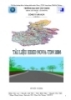
Báo cáo: Tài liệu hướng dẫn sử dụng phần mềm nova
 32 p |
32 p |  1077
|
1077
|  387
387
-

Bài giảng Tài liệu hướng dẫn sử dụng Powerpoint - ThS. Nguyễn Đăng Tỵ
 108 p |
108 p |  395
|
395
|  84
84
-

Hướng dẫn sử dụng Mib browser
 23 p |
23 p |  351
|
351
|  43
43
-

Tài liệu hướng dẫn sử dụng phần mềm CES
 56 p |
56 p |  521
|
521
|  28
28
-

Tài liệu hướng dẫn sử dụng tivi box và tivi LCD
 10 p |
10 p |  200
|
200
|  16
16
-

Hướng dẫn sử dụng Norton Ghost 11.5.1
 0 p |
0 p |  612
|
612
|  14
14
-

Bài giảng Nhập môn Công nghệ phần mềm: Viết tài liệu hướng dẫn sử dụng - TS. Trần Ngọc Bảo
 40 p |
40 p |  154
|
154
|  13
13
-

Tài liệu Hướng dẫn sử dụng User Guide Manual
 96 p |
96 p |  706
|
706
|  13
13
-

Tài liệu hướng dẫn sử dụng onedrive
 40 p |
40 p |  119
|
119
|  10
10
-

Tài liệu hướng dẫn sử dụng phần mềm khai báo hải quan
 283 p |
283 p |  22
|
22
|  9
9
-

Tài liệu hướng dẫn sử dụng an toàn các phần mềm, công cụ dạy, học trực tuyến
 164 p |
164 p |  17
|
17
|  9
9
-

Hướng dẫn sử dụng phần mềm gõ tốc ký chữ Việt TocKyVNKey 1.7 Telex
 27 p |
27 p |  125
|
125
|  7
7
-

tài liệu hướng dẫn sử dụng web elearning trường cao đẳng lương thực thực phẩm
 17 p |
17 p |  96
|
96
|  7
7
-
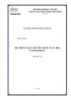
Tài liệu Hướng dẫn sử dụng phần mềm Hệ thống báo chỉ tiêu kinh tế xã hội (Cán bộ quản lý)
 90 p |
90 p |  134
|
134
|  5
5
-
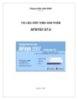
Tài liệu Hướng dẫn sử dụng AFsys 7.0
 24 p |
24 p |  107
|
107
|  4
4
-

Hướng dẫn sử dụng Softimage 3D: Tổng quan về chương trình Softimage 3D
 10 p |
10 p |  114
|
114
|  3
3
-

Tài liệu Hướng dẫn sử dụng quản lý Fanpage
 37 p |
37 p |  4
|
4
|  3
3
-

Tài liệu Hướng dẫn sử dụng MS Project 2016
 60 p |
60 p |  7
|
7
|  3
3
Chịu trách nhiệm nội dung:
Nguyễn Công Hà - Giám đốc Công ty TNHH TÀI LIỆU TRỰC TUYẾN VI NA
LIÊN HỆ
Địa chỉ: P402, 54A Nơ Trang Long, Phường 14, Q.Bình Thạnh, TP.HCM
Hotline: 093 303 0098
Email: support@tailieu.vn








